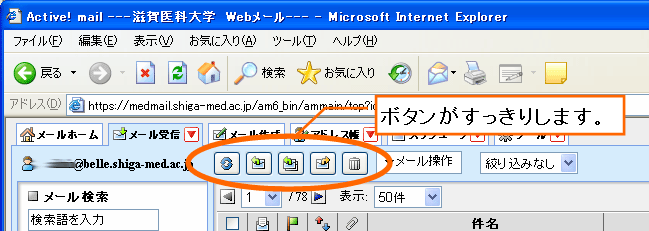受信画面のボタンをカスタマイズする
ここでは、Webメールの受信画面のボタンをカスタマイズする方法を紹介します。
ボタンをカスタマイズすることで、「メール操作」プルダウンのメニューをボタン表示に変更できます。
※説明文中の画像が小さい場合は、クリックすると拡大表示されます。
- Webメールにログインする。
- 「ツール」タブをクリックする。
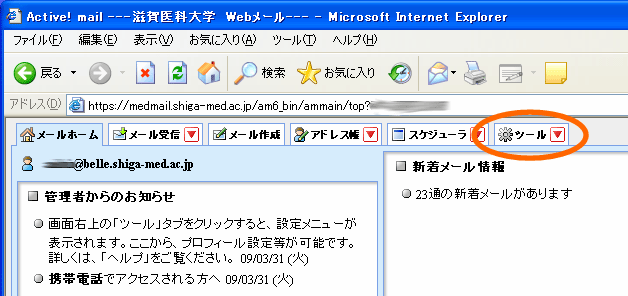
- 「メール設定」をクリックする。
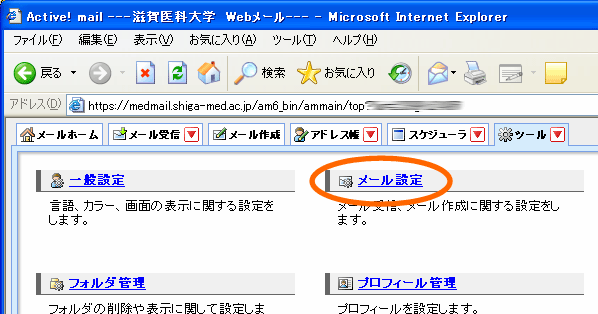
- 今回は、「ごみ箱へ移動」ボタンをメール受信画面に表示してみましょう。
「メール操作メニュー」で、「メニュー表示」欄の「ごみ箱へ移動」を選択、左向き矢印ボタン「←」をクリックする。
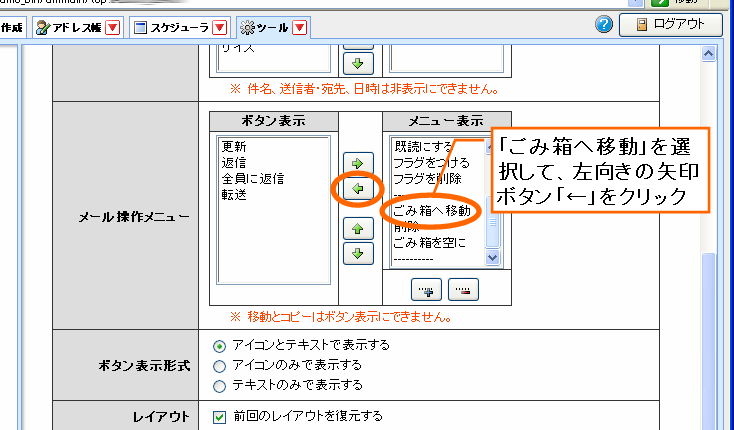
- 「ごみ箱へ移動」がボタン表示欄に移動したら、「適用」ボタンをクリックする。
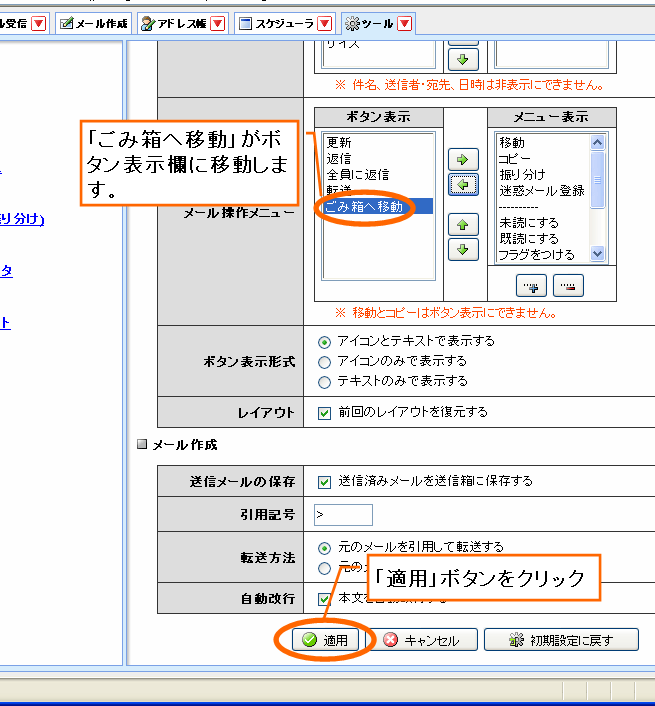
- 「メール受信」タブをクリックすると、「ごみ箱へ移動」ボタンが表示されています。
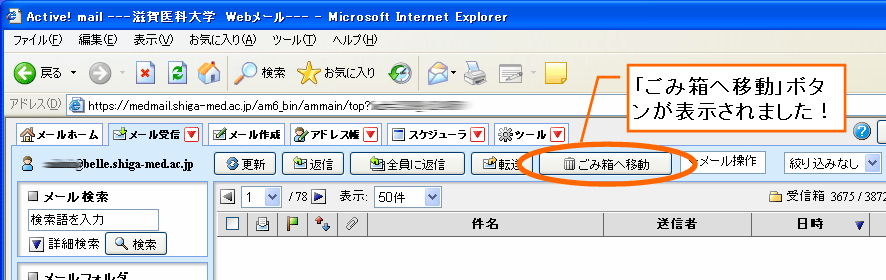
画像と文字列のボタンは横幅が広くなってしまいます。
操作に慣れてきたら、ボタンをコンパクトに画像だけで表示してみるとすっきりしますので、興味のある方はお試しください。
※説明文中の画像が小さい場合は、クリックすると拡大表示されます。
- Webメールにログインする。
- 「ツール」タブをクリックする。
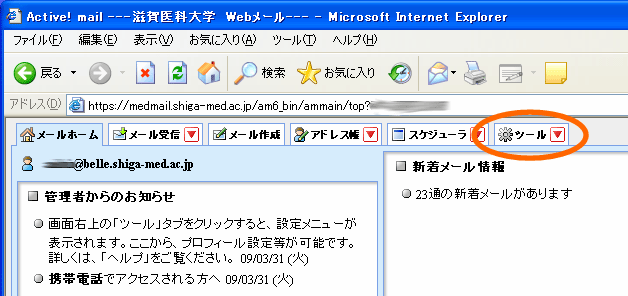
- 「メール設定」をクリックする。
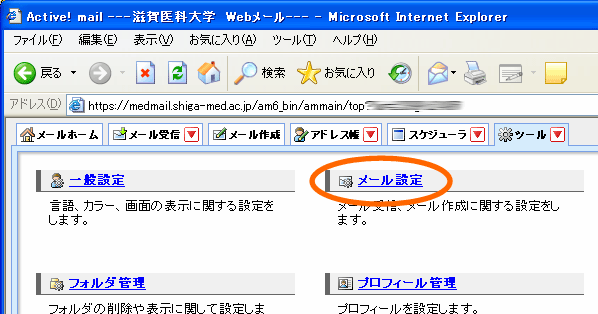
- 「ボタン表示形式」で「アイコンのみで表示する」をチェックし、「適用」ボタンをクリックする。
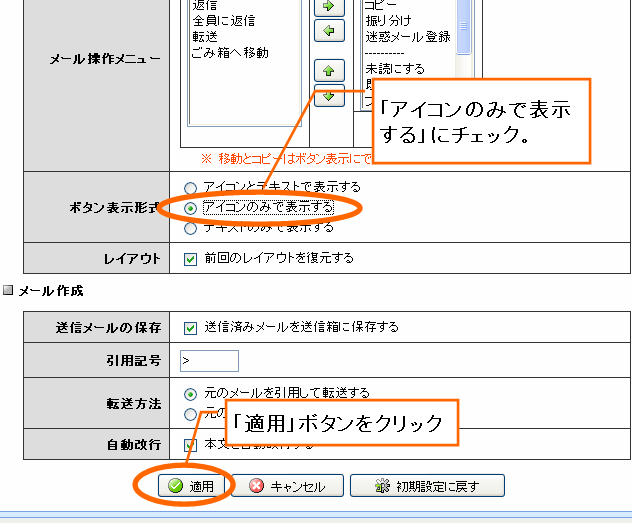
- 「メール受信」タブをクリックすると、ボタンがすっきり表示されています。